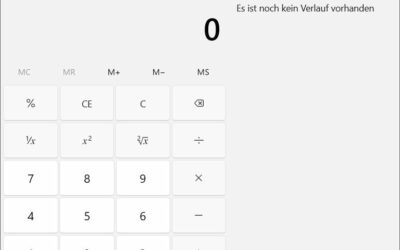In diesem Beitrag möchte ich mit Dir über ein Thema sprechen, das auch heute noch in vielen Bereichen relevant ist: MS-DOS Befehle. Vielleicht denkst Du jetzt: „Moment mal, MS-DOS, das ist doch total veraltet!“ – aber das stimmt nicht ganz. Tatsächlich gibt es immer noch viele Anwendungsbereiche, in denen MS-DOS-Befehle hilfreich sind. Zum Beispiel, wenn Du mit älteren Systemen oder Software arbeitest, oder wenn Du schnell und effektiv auf der Kommandozeile arbeiten möchtest.
In diesem Artikel möchte ich Dir daher einen Überblick über die wichtigsten MS-DOS Befehle geben. Dabei werde ich nicht nur die Befehle erklären, sondern Dir auch zeigen, wie Du sie in der Praxis einsetzen kannst. Außerdem werde ich Dir noch ein paar Tipps geben, wie Du die MS-DOS Befehle effektiv nutzen kannst.
Also, lass uns gemeinsam in die Welt der MS-DOS Befehle eintauchen und schauen, was wir entdecken können!
Die wichtigsten MS-DOS Befehle im Überblick
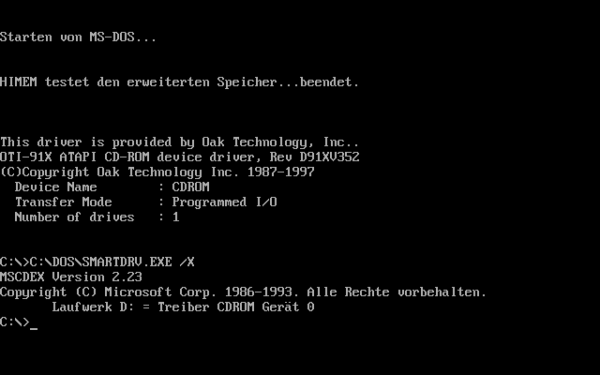
Bevor wir in die Details gehen, möchte ich Dir erst einmal erklären, wie MS-DOS Befehle grundsätzlich aufgebaut sind. Jeder Befehl besteht aus einem Befehlsnamen und gegebenenfalls einigen Parametern.
Der Befehlsname gibt an, was das System tun soll, während die Parameter spezifische Informationen darüber enthalten, auf welche Dateien oder Verzeichnisse der Befehl angewendet werden soll.
Hier sind nun die 10 wichtigsten MS-DOS Befehle im Überblick, jeweils mit der Syntax und einem Beispiel:
- DIR – Anzeigen des Inhalts eines Verzeichnisses Syntax: DIR [Laufwerk:][Pfad] [Optionen] Beispiel: DIR C:\Users
- CD – Wechseln des aktuellen Verzeichnisses Syntax: CD [Laufwerk:][Pfad] Beispiel: CD C:\Windows
- MD – Erstellen eines neuen Verzeichnisses Syntax: MD [Laufwerk:][Pfad] Beispiel: MD C:\NeuerOrdner
- COPY – Kopieren von Dateien Syntax: COPY [Quelldatei] [Zieldatei] [/Y] Beispiel: COPY C:\alteDatei.txt D:\backup\
- DEL – Löschen von Dateien Syntax: DEL [Datei] [/P] Beispiel: DEL C:\unwichtigeDatei.txt
- FORMAT – Formatieren eines Datenträgers Syntax: FORMAT [Laufwerk:] [/V:Bezeichnung] [/FS:Dateisystem] [/Q] [/A[:{Size|Auslassungszeichen}]] [/C] [/X] Beispiel: FORMAT D: /FS:FAT32
- TYPE – Anzeigen des Inhalts einer Textdatei Syntax: TYPE [Datei] Beispiel: TYPE C:\textdatei.txt
- REN – Umbenennen von Dateien Syntax: REN [AlterName] [NeuerName] Beispiel: REN C:\alteDatei.txt neueDatei.txt
- CHKDSK – Überprüfen eines Datenträgers auf Fehler Syntax: CHKDSK [Laufwerk:] [/F] [/R] [/X] Beispiel: CHKDSK C: /F
- EXIT – Beenden der MS-DOS-Sitzung Syntax: EXIT Beispiel: EXIT
Das waren also die 10 wichtigsten MS-DOS Befehle im Überblick. Natürlich gibt es noch viele weitere Befehle, aber diese hier sollten Dir erst einmal einen guten Einstieg in die Thematik geben.
Praktische Anwendung der Befehle
Jetzt, wo wir die grundlegenden MS-DOS Befehle kennengelernt haben, möchten wir uns damit beschäftigen, wie Du sie praktisch anwenden kannst. Hier sind einige Anwendungsbeispiele für die vorgestellten Befehle:
- Mit dem Befehl DIR kannst Du schnell eine Liste aller Dateien und Verzeichnisse in einem bestimmten Ordner anzeigen lassen. Wenn Du den Befehl mit der Option /S ausführst, durchsucht er auch alle Unterverzeichnisse. Das ist besonders praktisch, wenn Du bestimmte Dateien oder Ordner suchst.
- Der Befehl CD ermöglicht es Dir, schnell zwischen verschiedenen Verzeichnissen zu wechseln. Wenn Du häufig zwischen verschiedenen Ordnern hin- und herwechseln musst, solltest Du Dir Tastenkombinationen anlegen, die Dir das erleichtern. Zum Beispiel könntest Du die Tastenkombination Strg+Alt+C so einrichten, dass sie automatisch zum Ordner C:\Windows wechselt.
- Wenn Du eine neue Datei erstellen möchtest, kannst Du das mit dem Befehl COPY tun. Gib einfach den Namen der neuen Datei und den Pfad an, an dem sie erstellt werden soll. Wenn Du eine vorhandene Datei überschreiben möchtest, füge die Option /Y hinzu.
- Der Befehl DEL ermöglicht es Dir, Dateien schnell und einfach zu löschen. Wenn Du jedoch versehentlich wichtige Dateien löschst, kannst Du sie nicht einfach aus dem Papierkorb wiederherstellen. Daher solltest Du immer vorsichtig sein und sicherstellen, dass Du die richtige Datei löschst, bevor Du den Befehl ausführst.
- Wenn Du einen USB-Stick oder eine andere Speicherkarte formatieren möchtest, kannst Du das mit dem Befehl FORMAT tun. Achte jedoch darauf, dass Du den richtigen Datenträger auswählst und dass Du die richtige Formatierungsoption wählst. Wenn Du zum Beispiel eine Festplatte formatierst, werden alle darauf gespeicherten Daten gelöscht.
Tipps zur effektiven Nutzung von MS-DOS Befehlen:
- Verwende kurze und prägnante Befehle. Lange Befehle sind fehleranfälliger und erschweren die Lesbarkeit.
- Verwende Wildcards, um schnell mehrere Dateien auf einmal zu bearbeiten. Zum Beispiel kannst Du mit dem Befehl DEL *.txt alle Textdateien in einem Ordner löschen.
- Verwende die Autovervollständigung, um Zeit zu sparen. Wenn Du den Anfang eines Befehls eingibst und dann die Tab-Taste drückst, vervollständigt MS-DOS den Befehl automatisch.
- Achte darauf, dass Du immer den richtigen Befehl ausführst, bevor Du ihn tatsächlich ausführst. Ein falscher Befehl kann dazu führen, dass wichtige Dateien gelöscht oder beschädigt werden.
Wenn Du diese Tipps befolgst, solltest Du in der Lage sein, MS-DOS Befehle effektiv und sicher zu nutzen.
Fazit: MS-DOS Befehle im Überblick
Herzlichen Glückwunsch! Du hast nun einen Überblick über die wichtigsten MS-DOS Befehle erhalten. Wir haben die grundlegende Struktur von Befehlen besprochen und 10 der wichtigsten Befehle vorgestellt, jeweils mit Syntax und Beispiel. Außerdem hast Du einige praktische Anwendungsbeispiele gesehen und Tipps zur effektiven Nutzung von MS-DOS Befehlen erhalten.
Die MS-DOS Befehle sind auch heute noch relevant und können in vielen Situationen hilfreich sein. Durch ihre schnelle und effektive Ausführung können sie Zeit und Arbeit sparen. Wir hoffen, dass Dir dieser Überblick geholfen hat, Dich mit MS-DOS Befehlen vertrauter zu machen und Du sie nun in Deinem Alltag nutzen kannst.
Wenn Du tiefer in das Thema einsteigen möchtest, gibt es noch viele weitere Möglichkeiten der MS-DOS Befehle, die Du entdecken kannst. Probiere sie aus und lass Dich von ihrer Vielseitigkeit überraschen!
| # | Vorschau | Produkt | Preis | |
|---|---|---|---|---|
| 1 |

|
HUAWEI Band 8 Smartwatch, Ultra Flat Design, Sleep Tracking, 2 Week Battery Life, Health and... |
59,00 EUR
32,00 EUR |
Zum Angebot* |
| 2 |

|
DEKELIFE 2024 Neu Smart Ring Herren Damen, Fitness Ring Tracker Gesundheitsring mit... |
69,99 EUR
53,19 EUR |
Zum Angebot* |
| 3 |

|
2024 New Smartwatch EKG+HRV/Harnsäure/BMI Herren Damen Rund 1,43" AMOLED Gesundheitsuhr mit...* |
99,99 EUR
71,89 EUR |
Zum Angebot* |
Stand: 2024-11-22 at 17:55 / * = Affiliate Links / Bilder von der Amazon Product Advertising API